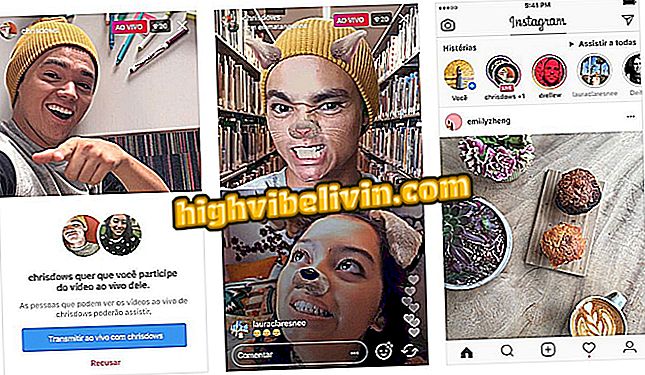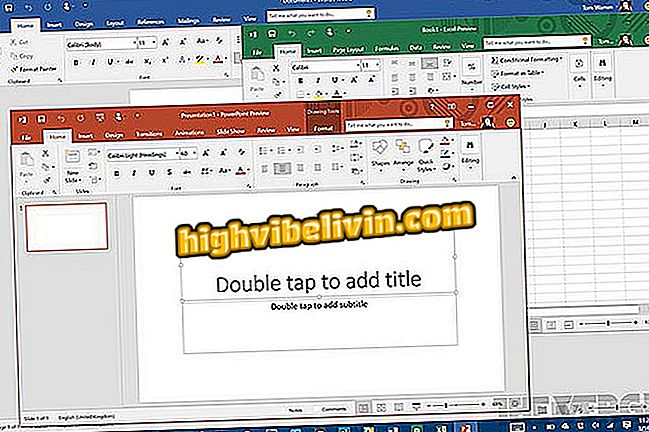आसान तरीके से iPhone स्क्रीन पर ऐप्स को कैसे पुनर्व्यवस्थित करें
IPhone या iPad (iOS) पर ऐप्स का आयोजन हमेशा एक आसान काम नहीं है। किसी एप्लिकेशन को अंतिम स्क्रीन से पहली स्क्रीन पर ले जाने के लिए, आइकन को स्क्रीन के बाईं ओर खींचें और उन सभी के माध्यम से जाएं - जो कि आपके द्वारा कई एप्लिकेशन इंस्टॉल किए जाने और होम स्क्रीन पर कई पेज होने में लंबा समय ले सकता है।
सौभाग्य से, एक सरल ट्रिक आपको स्क्रीन के बीच ऐप के आइकन को आसानी से स्थानांतरित करने देता है। टिप डॉक-बॉटम आइकन बार का उपयोग करना है जो सभी स्क्रीन पर तय किया गया है - जल्दी से एक स्थान ऐप को बदलने के लिए। नीचे दिए गए पूर्वाभ्यास में यह कैसे करना है।

IPhone स्क्रीन के बीच ऐप आइकन को आसानी से स्थानांतरित करने का तरीका जानें
विशेष: आईफ़ोन की मरम्मत के लिए सुपर-शक्तिशाली मशीन प्राप्त करने के लिए ब्राज़ील
पुराने और iOS के पिछले संस्करणों पर काम करने के बावजूद, iPhone और iPad के सभी मालिक इस सुविधा को नहीं जानते हैं, और इसीलिए हम इस पाठ को प्रकाशित करते हैं।
चरण 1. किसी भी ऐप के आइकन पर टैप करें और कुछ क्षणों के लिए अपनी उंगली पकड़ें जब तक कि वे हिलना शुरू न करें।

स्पर्श करके रखें
चरण 2. यदि आवश्यक हो, तो गोदी में एक स्थान जारी करें। ऐसा करने के लिए, बस इसमें से एक आइकन को खींचें। फिर स्क्रीन के बीच आप जिस ऐप को स्थानांतरित करना चाहते हैं, उस आइकन को जोड़ने के लिए खाली स्थान का उपयोग करें।

गोदी में एक स्थान खाली करें
चरण 3। अब आप स्क्रीन के बीच स्वतंत्र रूप से स्क्रॉल कर सकते हैं जब तक कि आपको वह ऐप नहीं मिल जाता है जिसे आप एप्लिकेशन को स्थानांतरित करना चाहते हैं। एक बार यह हो जाने के बाद, बस आइकन को डॉक से हटा दें और इसे वांछित स्क्रीन पर जोड़ें।

स्क्रीन के बीच एक ऐप चल रहा है
चरण 4. उन सभी ऐप्स के लिए प्रक्रिया दोहराएं जिन्हें आप स्क्रीन के बीच ले जाना चाहते हैं। जब आप आयोजन समाप्त कर लें, तो बस उस आइकन को जोड़ें जिसे आपने दूसरे चरण में वापस गोदी में रखा था।

डॉक से हटाए गए आइकन को पुनर्स्थापित करें
खत्म करने के लिए, बस होम बटन दबाएं ताकि आइकन हिलना बंद कर दें और आप अपने आईफोन या आईपैड का उपयोग कर सकें।
सैमसंग गैलेक्सी S8 खरीदें या iPhone 8 का इंतज़ार करें? आप इस विषय का उत्तर नहीं दे सकते